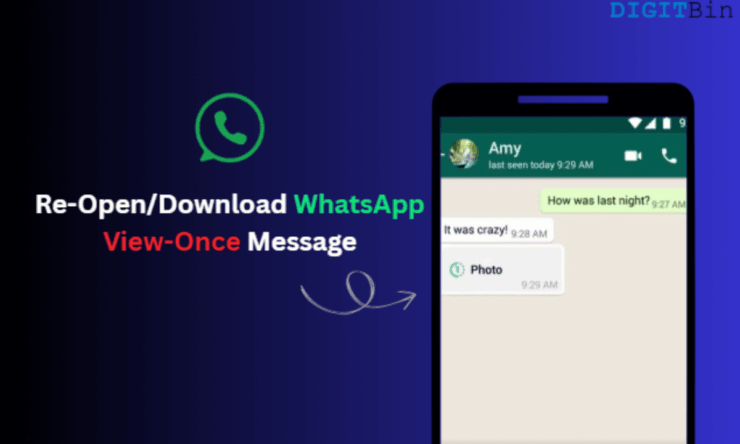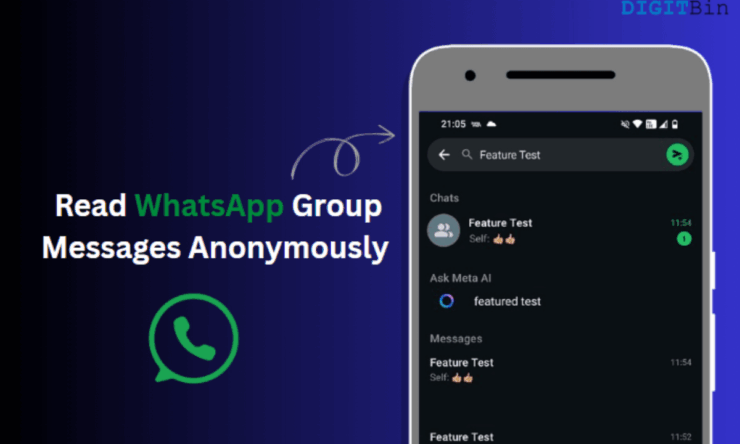Как я загрузил статус WhatsApp с iPhone без потери качества
Содержание
- 1 Как я загрузил статус WhatsApp с iPhone без потери качества
- 1.1 Почему качество видео истощается, когда я загружаю статус WhatsApp? Истории WhatsApp не поддерживают загрузку видео качества HD. WhatsApp сжимает видео, подходящее для мобильного просмотра, используя его агрессивный алгоритм сжатия, чтобы соответствовать видео в течение продолжительности набора и размера файла. Я проверил и обнаружил, что WhatsApp сжимает видео 10 раз. Например, я протестировал загрузку 20-секундного HD-видео весом 191 МБ-после того, как WhatsApp сжал размер, то же 20-секундное видео было обрезано до ~ 2,5 МБ. Без сомнения, такое тяжелое сжатие сильно разрушает качество видео. Я проверил эти методы, чтобы мои истории WhatsApp были как можно ближе к первоначальному качеству, и поверьте мне, эти методы будут работать тоже для вас. Загрузка HD -видео как статус WhatsApp на iPhone
- 1.2 Заключение

Я снимал великолепное видео 4K на моем iPhone — вибранта, хрустящий, безупречный. Но когда я загрузил его в статус WhatsApp, это выглядело как размытый беспорядок. Звучит знакомо? Сначала я подумал, что это был только мой интернет. Но даже после попытки Wi-Fi и снова проверить, качество все еще выглядело плохо. Видео сыграло совершенно нормально в моей галерее, но как только я опубликовал его на WhatsApp, оно потеряло свою резкость и детали.
Как и большинство людей, я не понимал, почему это происходило, поэтому я начал искать в Интернете в темах Reddit, форумах Apple и других учебных пособиях — я наткнулся на многих других, которые столкнулись с той же проблемой. Оказывается, WhatsApp сжимает видео при загрузке их как статуса, что приводит к этому разочаровывающему падению качества.
Если вы мне нравлюсь, и вы заботитесь о том, как выглядят ваши видео, когда они делятся-вы, вероятно, задаетесь вопросом, как загружать высококачественные видео в истории WhatsApp, не теряя ясности. Через множество испытаний и ошибок я нашел 3 различных способа, которыми вы можете добавить статус видео HD в WhatsApp, не теряя его качества и резкости.
Почему качество видео истощается, когда я загружаю статус WhatsApp?
Истории WhatsApp не поддерживают загрузку видео качества HD. WhatsApp сжимает видео, подходящее для мобильного просмотра, используя его агрессивный алгоритм сжатия, чтобы соответствовать видео в течение продолжительности набора и размера файла.
Я проверил и обнаружил, что WhatsApp сжимает видео 10 раз. Например, я протестировал загрузку 20-секундного HD-видео весом 191 МБ-после того, как WhatsApp сжал размер, то же 20-секундное видео было обрезано до ~ 2,5 МБ. Без сомнения, такое тяжелое сжатие сильно разрушает качество видео. Я проверил эти методы, чтобы мои истории WhatsApp были как можно ближе к первоначальному качеству, и поверьте мне, эти методы будут работать тоже для вас.
Загрузка HD -видео как статус WhatsApp на iPhone
Если вы также сталкиваетесь с аналогичной проблемой, то вы, вероятно, задаетесь вопросом, как вы можете загрузить высококачественные видео на WhatsApp, не теряя ясности. Не волнуйтесь, я пробовал и проверил эти методы на телефонах моих друзей и родственников, и они работают как обаяние. Давайте посмотрим на методы, которые работали для меня.
1. Включить высокую эффективность захвата
iPhone делает хорошие фотографии и видео из -за своих пользовательских форматов медиа. По умолчанию формат мультимедиа устанавливается наиболее совместимым, поэтому их проще отправлять на другие устройства.
Тем не менее, я узнал, что если будет установлен формат высокой эффективности, то iPhone будет кодировать медиа -файлы таким образом, что приложения социальных сетей, такие как WhatsApp, не могут подделкивать качество при сжатии. Вот как я это сделал, и это сработало для меня без каких -либо дополнительных усилий.
- Откройте iPhone Настройки и перейдите в раздел .
- Перейдите в Formats и выберите вариант High Effectiany.
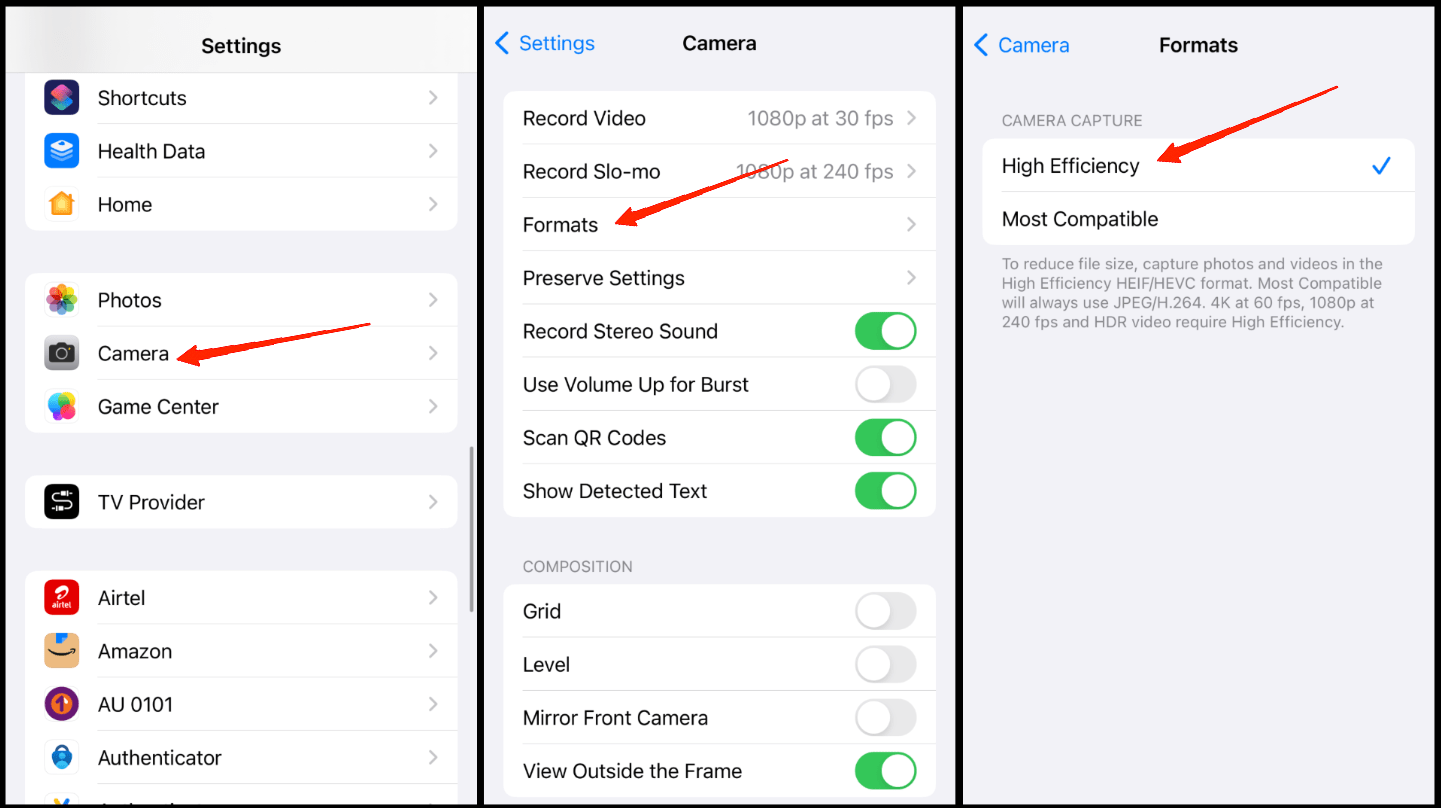
- Это настроит вашу камеру для записи всех фотографий и видео в форматах HEIF/HEVC, которые не теряют качества или резкость при загрузке на WhatsApp.
Вот быстрое сравнение двух загрузок — одна из них использует HEIF и одну без
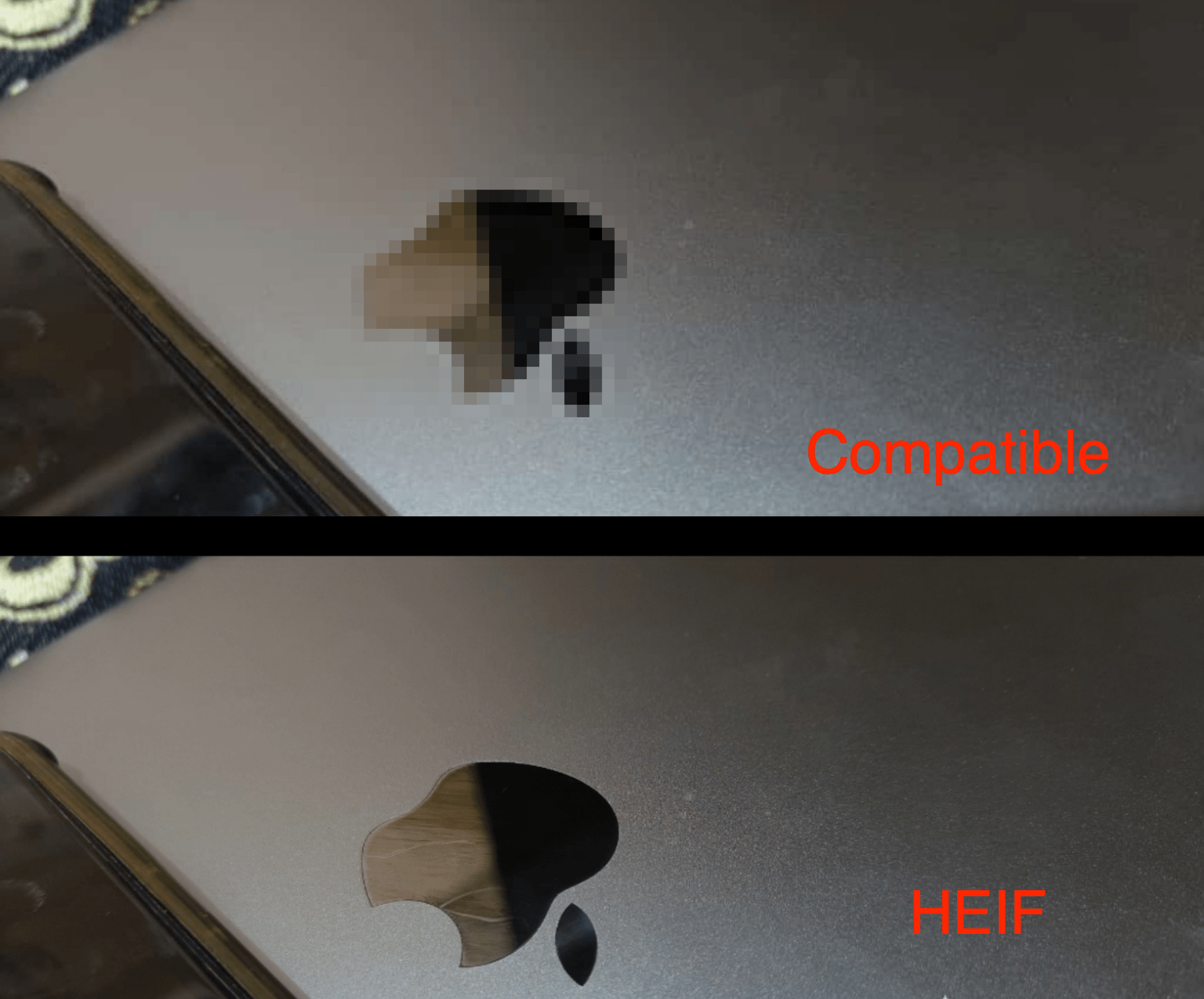
2. Включить опцию HD Media
WhatsApp дает возможность сохранить версию медиа -файлов высокой четкости, когда они передаются. Если вы включите это, все медиа -файлы, включая фотографии и видео, будут HD -версией, даже если вы поместите их в качестве статуса WhatsApp.
- Откройте настройки WhatsApp и перейдите к хранению и данным.
- Нажмите на качество загрузки и установите его на HD.
- Это будет потреблять больше сетевых данных и может занять больше времени.
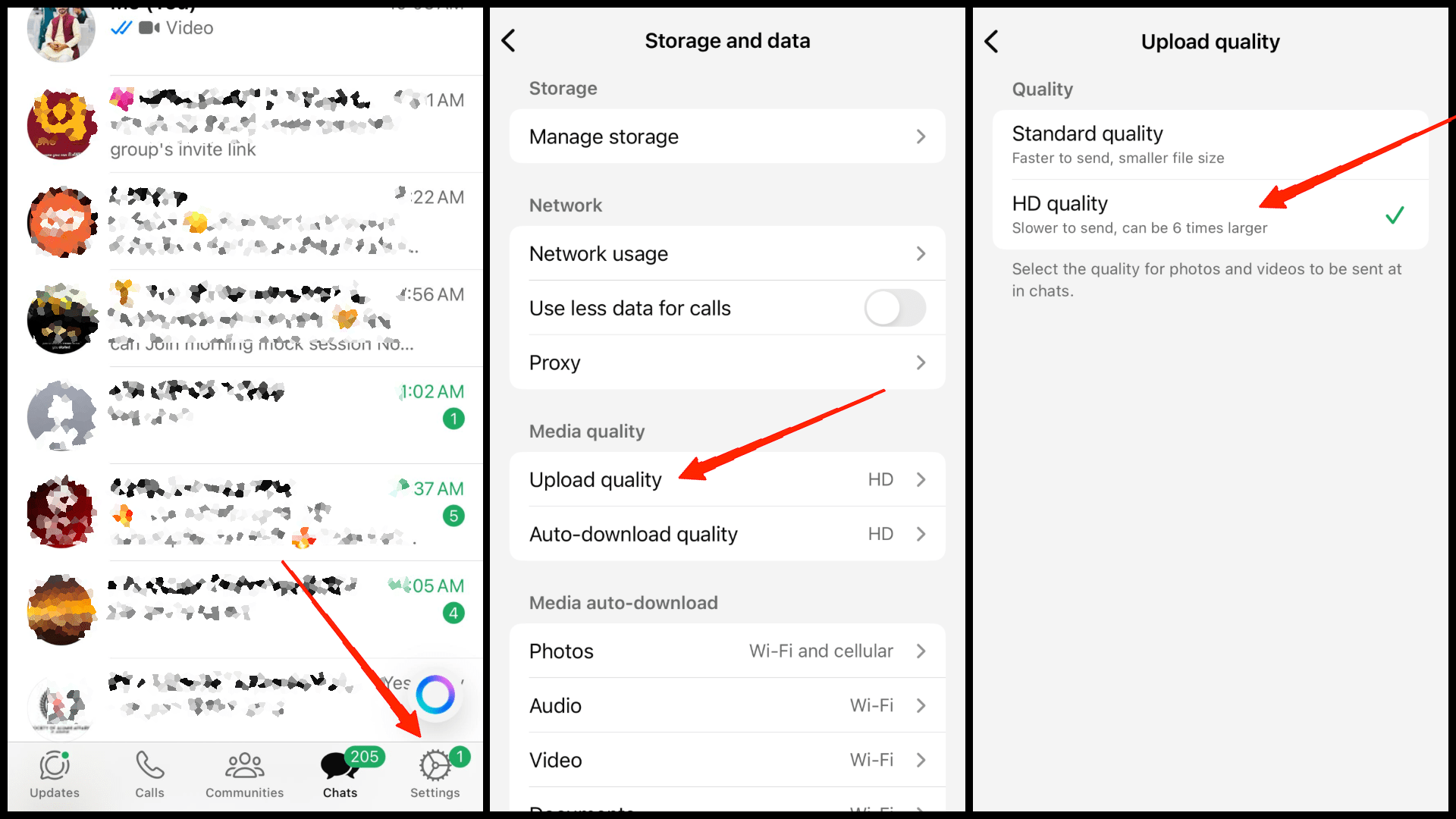
3. Отправить метод себя
Это еще один хитрый метод, когда я отправил видео в режим HD, а затем я отправил это видео, которое будет представлено в качестве статуса. И это сработало для меня, так как видео уже сжимается до той степени, которая приемлема WhatsApp в качестве истории.
- Откройте WhatsApp и найдите свой контактный номер.
- Он откроет окно самостоятельной работы, отправьте видео, которое вы хотите поместить в качестве статуса.
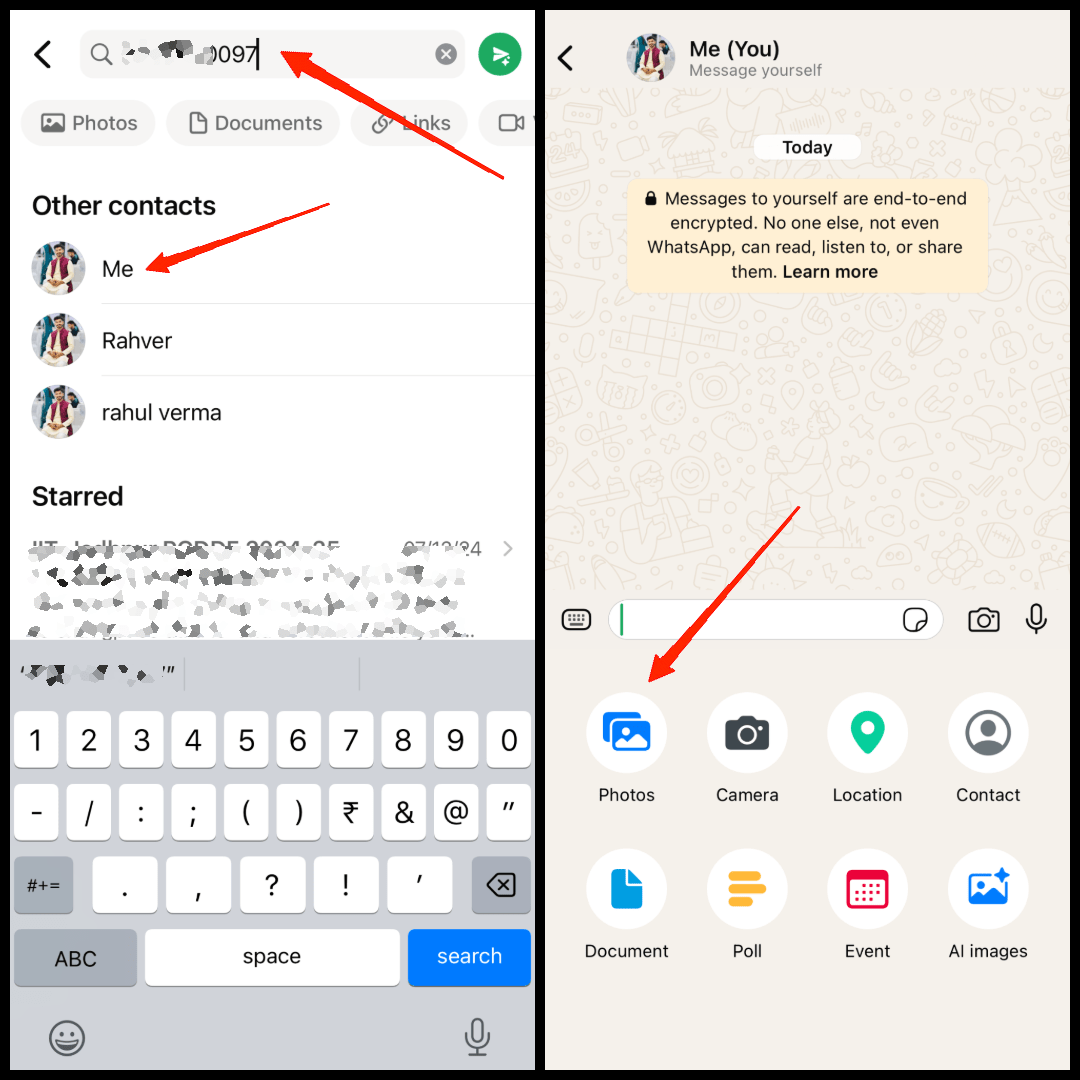
- Обязательно сохраните видео в HD и отправьте его.
- После того, как это сделано, отправьте это видео, чтобы быть установленным как статус WhatsApp.
- Таким образом, вы поддерживаете высочайшее качество при отправке видео в свой статус WhatsApp.
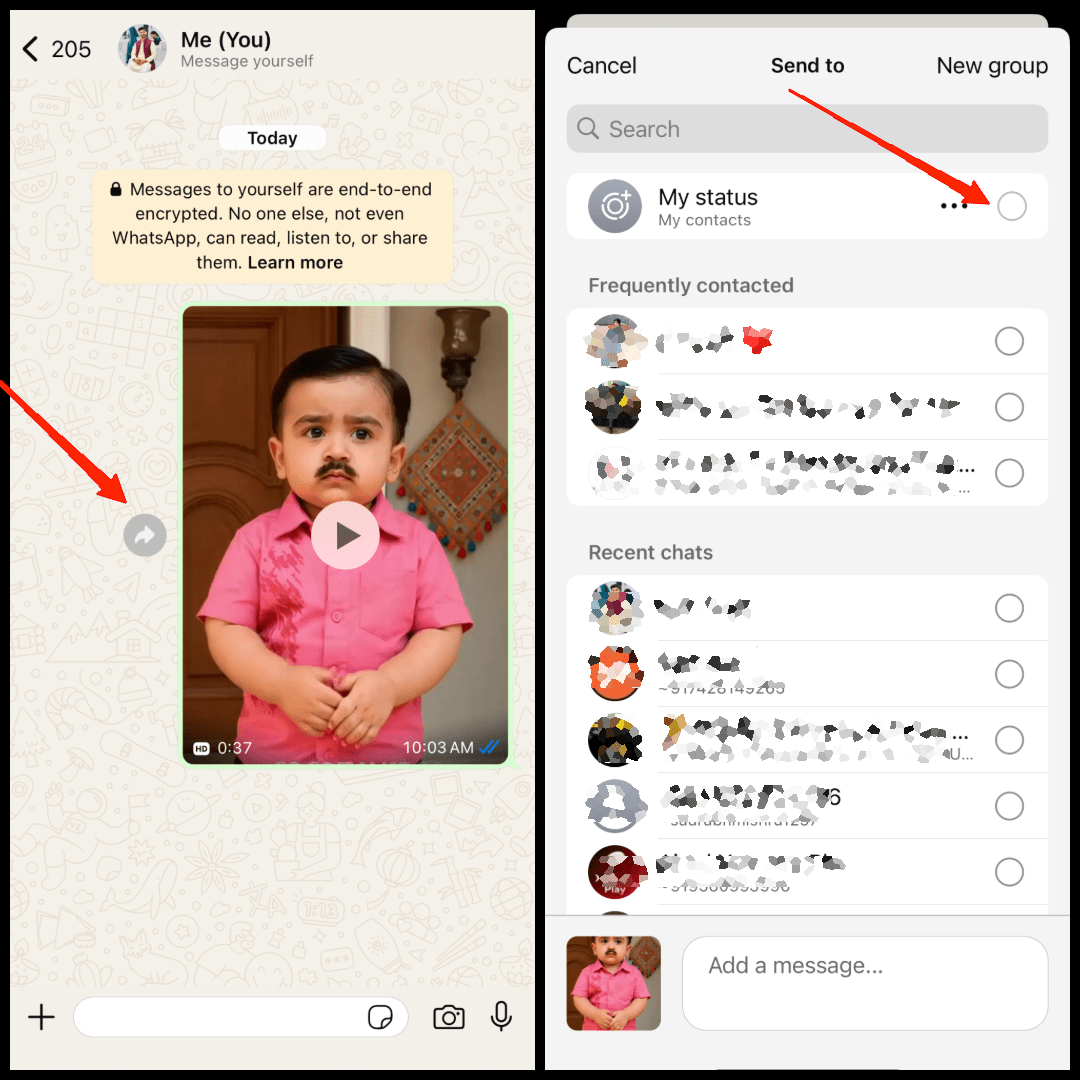
Заключение
Как кто -то, кто делится многими видео, моментами путешествий, быстрым обновлениям или даже катушками, которые я создаю, для меня было важно найти способ обойти это. Я не хотел, чтобы мои усилия потратили трату только потому, что WhatsApp решил сократить файл. WhatsApp всегда будет немного сжимать видео, но с приведенными выше методами работы вы можете минимизировать потерю качества.